win10系统如何调整鼠标指针移动速度 【百科全说】-凯发k8官方旗舰厅
现在大部分电脑都是win10系统,有些新用户不知道如何调整鼠标指针移动速度,接下来小编就给大家介绍一下具体的操作步骤。
具体如下:
1. 首先第一步先右键单击左下角【开始】图标,接着在弹出的菜单栏中根据下图箭头所指,点击【控制面板】选项。

2. 第二步打开【控制面板】窗口后,根据下图箭头所指,点击【鼠标】选项。

3. 第三步打开【鼠标 属性】窗口后,根据下图箭头所指,点击【指针选项】。

4. 第四步在【指针选项】页面中,根据下图箭头所指,按照需求调整指针移动速度。
5. 第五步根据下图箭头所指,先向左滑动减慢速度,接着点击【确定】选项。
6. 最后根据下图箭头所指,如果向右滑动即可加快移动速度。
以上就是win10系统如何调整鼠标指针移动速度的方法。
赞 (0)